Uue Windows 10 arvuti kasutusele võtmine Meil on hea meel, et olete siin ja me aitame teid alati.
See juhend aitab teil tutvuda parimaga, mida Microsoftil on pakkuda, ja aitab teil oma lemmikfailid ning -rakendused uude seadmesse üle kanda, et saaksite kiiresti tööle asuda ja teha seda, mida armastate.
Kui kasutate windows 7 või Windows 8.1 seadet, võtke arvesse, et tugi on lõppenud ja soovitame turvalisuse tagamiseks minna üle Windows 10 arvutile. Siit leiate lisateavet Windows 7 ja Windows 8.1 tootetoe lõppemise ja Windowsi hankimise kohta. Windows 8.1 tugi lõppes 10. jaanuaril 2023.
Märkus.: Kui otsite teavet selle kohta, kuidas Windows 11 kasutusele võtta, lugege teemat Windows 11 versioonitäienduseks valmistumine.
1. toiming: tänapäevase Windows 10 arvuti eeliste tundmaõppimine
-
Kas ostate uue arvuti? Vaadake videoid levinud seadmega seotud terminite kohta , mis võivad teie uurimistöös esineda (sh salvestusruumitüübid, graafikatöötlusseadmed jne).
-
Regulaarsed värskendused on Windows 10 sisse ehitatud, mis tähendab, et teil on alati uusimad funktsioonid. Uurige, mis on uut uusimates Windowsi värskendustes.
-
Windowsi rakenduse ( Windows 7 seadmete jaoks) abil saate kohandatud teavet oma praeguse Windows 7 arvuti seisundi ja jõudluse kohta.
2. toiming: uue arvuti ostmine
Kiirema käivitusaja, pikema aku tööea ja reageerivamate rakenduste jaoks on teil see olemas uues arvutis. Leidke uus arvuti, mis vastab teie vajadustele.
3. juhis: logige Microsoftiga sisse, et muuta kasutuskogemus sujuvamaks
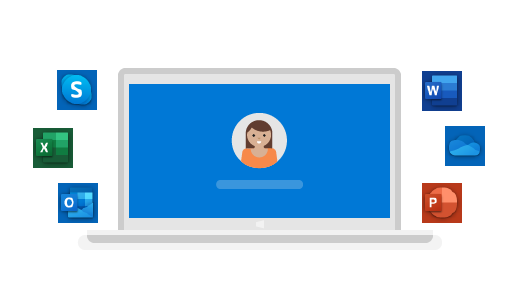
Ärge unustage parooli enam kunagi. Hankige isiklik juurdepääs kõigile asjadele ühe turvalise sisselogimisega Microsofti kontosse, lisaks saate tasuta OneDrive’i salvestusruumi, mis aitab teil faile uude arvutisse teisaldada. Meil on häid uudiseid – kui teil on Xboxi või Office’i konto, võib teil Microsofti konto juba olemas olla. Alustamiseks saate sisse logida ka mis tahes meiliga.
4. toiming: võtke failid ja lemmikud endaga kaasa
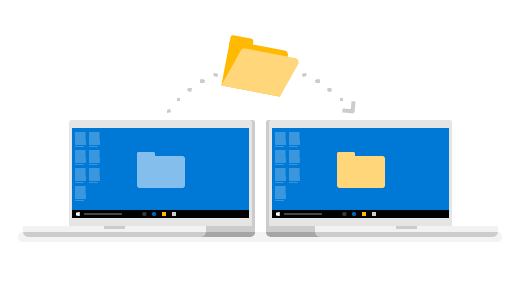
Pole vaja oma faile ega brauseri lemmikuid maha jätta. Tooge need uude arvutisse, kasutades ühte järgmistest suvanditest. Soovitame kasutada OneDrive’i, et teie failid oleksid pilveteenuses varundatud ja kaitstud.
Valige oma praegune Windowsi versioon, et leida juhiseid failide teisaldamise kohta.
5. toiming: lemmikprogrammide ja -rakenduste installimine
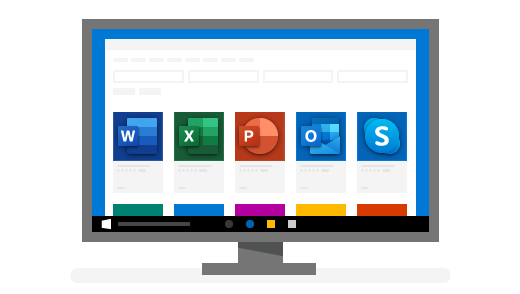
Hankige kõik lemmikrakendused ja -programmid ning avastage uusi rakendusi, mis aitavad teie elu lihtsamaks, produktiivsemaks ja lõbusamaks muuta. Office’ist Outlooki ja teie lemmikmängudeni – leiame teie jaoks kõik vajaliku.
Parimate võimalustega tutvumine, mida Windows 10 pakub
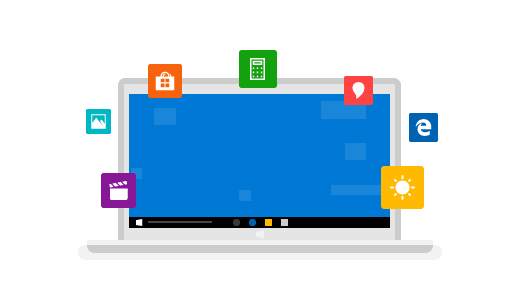
Olete sisse logitud, oma lemmikud üle kandnud ja rakendused paigaldanud. Nüüd saage teada, kuidas kiiresti tööle hakata. Leiate mõned tuttavad toimingud ja uued otseteed, mis muudavad asjad teie jaoks veelgi lihtsamaks.
Kas vajate rohkem abi?
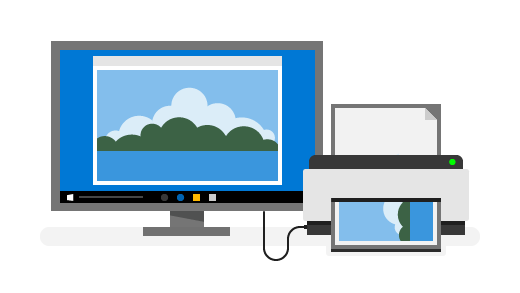
Kui ostate uue arvuti, võite leida, et vajate seadmete (nt printer ja skanner) kasutamiseks täiendavat abi. Peate teadma järgmist.
Samuti võite soovitud teabe leidmiseks proovida kasutada rakendust Kasutajaabi . Tippige tegumiriba otsinguväljale "Spikker", et saada abi parooli lähtestamisel, printeri häälestamisel ja muul viisil.










